WPS表格中怎么运算加减法 wps表格减法怎么操作
经验直达:
- wps表格减法怎么操作
- WPS表格中怎么运算加减法
- WPS如何批量实现一列一行加减乘除
一、wps表格减法怎么操作
wps表格减法操作的方法如下:
1、首先在表格上写上需要的数字 , 进行示范,原本的库存减去卖出去的,剩下的怎么自动计算;
2、在剩余里要写余下数字的表格里,打上一个“等于”号;
3、然后输入减法公式,要计算的是b2减c2,所以接着输入b2 , 前面b2的表格会自动变化;
4、然后继续输入公式b2减c2的后部分,输入“减c2”,c2的表格也会发生变化,表示被设置;
5、然后点击回车键 , 减法公式成立,自动算出余下的库存;
6、鼠标放在一个设置成功的表格右下角 , 鼠标变成“加”就往下拖动;
7、这样,下面的表格也会自动设置好减法公式 。
更多关于wps表格减法怎么操作,进入:https://www.abcgonglue.com/ask/483d4d1615822717.html?zd查看更多内容
二、WPS表格中怎么运算加减法
WPS表格中怎么运算加减法!这个问题我之前遇到过,挺容易解决的 , 接下来就跟大家讲讲应该怎么操作:工具:联想Thinkvision windows76.1 WPS2021
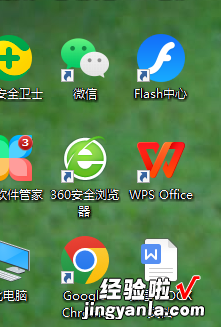
第一步,打开WPS表格,输入两个数字 , 点击数字后面的单元格(如下图所示)
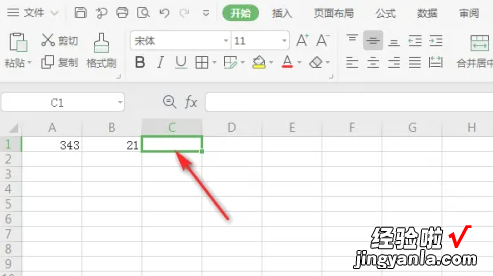
第二步,之后输入=,点击第一个数字的单元格;(如下图所示)
【WPS表格中怎么运算加减法 wps表格减法怎么操作】

第三步 , 然后输入-,点击第二个数字的单元格,按回车键(如下图所示)
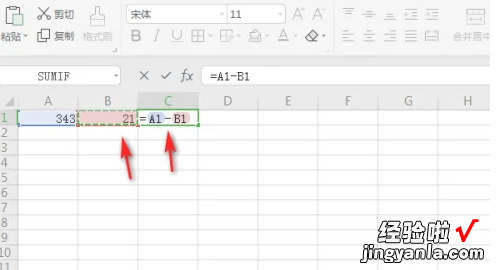
第四步,结果如图所示,这样便完成了减法运算 。(如下图所示)
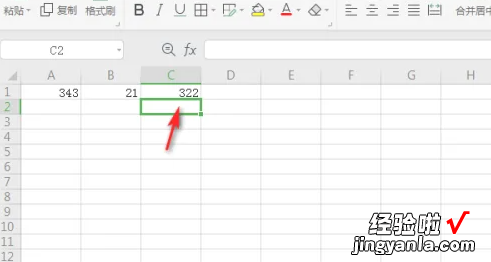
以上就是解决WPS表格中怎么运算加减法!问题的所有步骤啦,对你有用的话记得帮忙点赞点关注呀~
三、WPS如何批量实现一列一行加减乘除
对于这个问题我们自然想到了利用,当你利用工式输入A1=A1 8时,你会得到EXCEL的一个警告:“WPS表格不能计算该公式……”只有自己想办法了,这里介绍一种简单的方法:
第一步:
在想要修改的列(假设为A列)的旁边,插入一个临时的新列(为B列),并在B列的第一个单元格(B1)里输入“8” 。
2、把鼠标放在B1的右下角,待其变成
十字形
并按住
“ctrl”
住下拉直到所需的数据长度 , 此时B列所有的数据都为8.
3、:在B列上单击鼠标右键,“复制”
B列 。
4、在A列单击鼠标的右键,在弹出的对话框中单击“选择性粘贴” , 在弹出的对话框中选择“运算”中的你所需要的运算符 , 在此我们选择“加”,这是本方法的关键所在 。
5、
将B列删除 。
怎么样?A列中的每个数据是不是都加上了8呢?同样的办法可以实现对一列(行)的加,减 , 乘,除,等其它的运算操作 。原来表格的格式也没有改变 。
